Содержание:
Wirenboard
Wiren Board - российская компания, которая с 2012 года разрабатывает и производит электронику для автоматизации и мониторинга. Компания специализируется на разработке промышленных контроллеров на базе Linux, а также периферийных устройств с интерфейсом Modbus: датчиков, блоков ввода-вывода и счётчиков. Контроллеры Wiren Board применяются в задачах мониторинга серверного и климатического оборудования, диспетчеризации и сбора данных с приборов учёта, в качестве основы для «умного дома». Контроллеры могут работать в составе облачной платформы «WB Cloud». |
- Настройка шлюза Modbus MQTT на WirenBoard (обязательно);
- Подключение устройств RS485 к WirenBoard (если опрос устройств идёт через контроллер Wiren Board);
- Настройка параметров устройств на шину RS-485.
Настройка SIMP Light:
- Настройка SIMP Light для работы с контроллером Wiren Board через Modbus TCP (Ethernet);
- Настройка SIMP Light для работы с устройствами на шине RS-485 Wiren Board через Modbus RTU (RS485).
Подключение устройств RS485 к WirenBoard
(если опрос устройств идёт через контроллер Wiren Board)
Рассмотрим пример подключения универсального датчика температуры, влажности, освещённости WB-MSW к контроллеру "Wiren Board 5".
Зайдём в настройки:
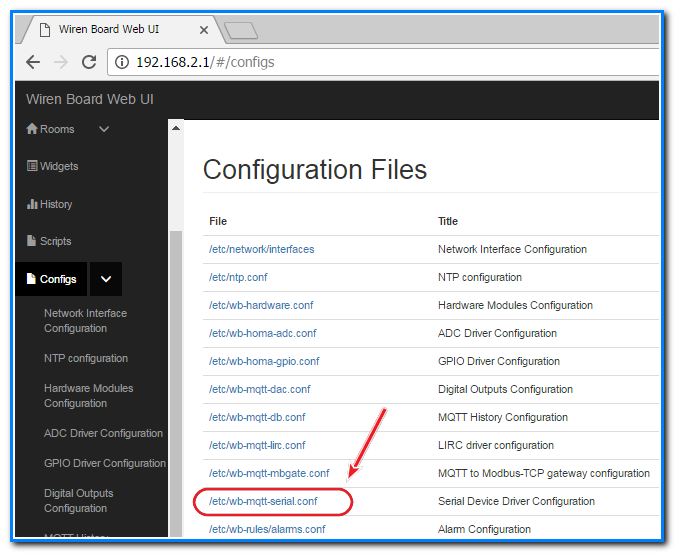
Для "WirenBoard 5" сделаем следующую конфигурацию:

1. Выставляем правильный путь к порту rs-485 и параметры порта.
2. Включаем галку "Enable Port".
Добавляем устройство(а), подключенные к этому порту по rs-485

И конфигурируем его:
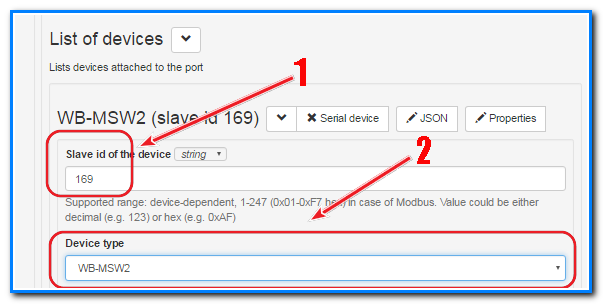
1. Вводим "Slave ID" (он написан на устройстве).
2. Выбираем модель устройства из списка
И обязательно сохраняем ("Save").

В результате всех этих операций в секции "Devices" появляется наше устройство с "живыми" данными.

Сейчас можно перейти к настройке шлюза "Modbus MQTT", для отдачи этих данных в scada-систему SIMP Light через протокол "MODBUS TCP".
Открываем вкладку "Settings":

и из неё вытаскиваем названия MQTT топиков. Копируем топик:
/devices/wb-msw2_169/controls/Sound Level
и убираем из него лишнее (1ую и 3ю части), в итоге получаем:
wb-msw2_169/Humidity
делаем тоже с остальными топиками, которые нужно отправить в scada-систему по Modbus.
Переходим в настройки шлюза "Modbus MQTT" и добавляем новую строку:

После внесения всех необходимых топиков, сохраняем конфигурацию.
Настройка шлюза Modbus TCP <> MQTT на WirenBoard
Основная статья по настройке шлюза находится на сайте производителя здесь. Ниже смотрите дополнения и примечания к статье:
Как открыть настройки Modbus TCP MQTT шлюза:

Далее, необходимо всё оставить как на картинке.

Далее, ПРАВИЛЬНО и АККУРАТНО настраиваем таблицу:
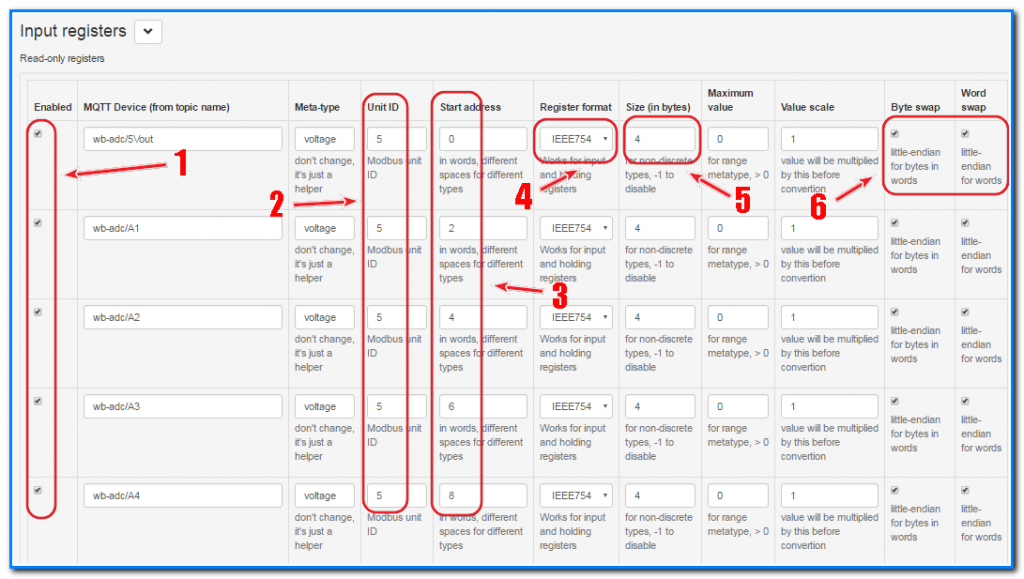
1. Все каналы, которые надо проецировать в Modbus нужно отметить ГАЛОЧКОЙ.
2. Выставить всем единый "UNIT ID" (в Modbus это называется "Slave ID").
3. Правильно выставить адреса, для типа float c шагом в 2 байта (т.к. сам float занимает 4 байта).
4. Выбрать корректный тип данных (для этих переменных это float).
5. Установить корректный размер для данного типа (для float - 4 байта).
6. Отметить обе галочки.
Примечание
Если в этой таблице неверно задать типы данных, стартовый адрес или размер данных, то сервис Modbus на контроллере не сможет запуститься.
В конце, обязательно сохраняем все настройки. На этом основная настройка закончена.

Настройка SIMP Light для работы с контроллером Wiren Board
через Modbus TCP (Ethernet)
Открываем таблицу настройки шлюза Modbus MQTT:

Открываем модуль "Редактор каналов", и заносим данные.

Добавляем узел:

Вводим IP-адрес контроллера:

Добавляем устройство:
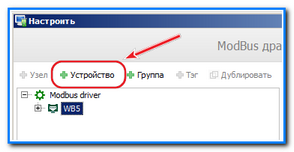
Настраиваем параметры устройства. Указываем корректный адрес устройства (Slave ID или UNIT ID), который был ранее задан в настройках шлюза Modbus MQTT на контроллере:


все настройки каналов идентичны, кроме "Адреса". Нажимаем кнопку "ОК".
Помещаем каналы в "Список активных каналов" и тестируем связь:
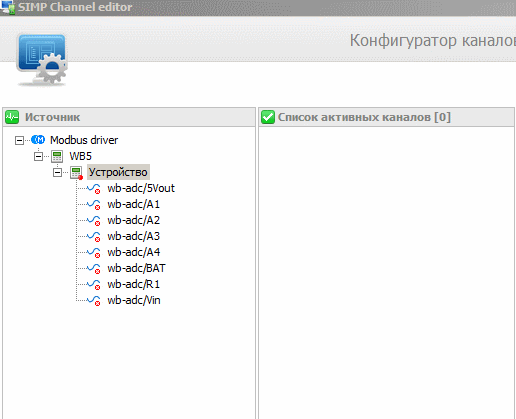
Всё, базовая настройка окончена.
